วิธีตัดเสียงใน Audacity: คำแนะนำ เคล็ดลับ และทางเลือกอื่นๆ
คุณรู้สึกว่าอินเทอร์เฟซของ Audacity ใช้งานยากหรือไม่ โดยเฉพาะอย่างยิ่งเมื่อต้องลบส่วนเสียงที่ยาวออกไป ในบทความนี้ เราจะทำให้มันง่ายและรวดเร็วสำหรับคุณ โดยให้คำแนะนำที่ครอบคลุมเกี่ยวกับ วิธีการตัดเสียงใน Audacityนอกจากนี้ คุณยังจะได้รับคำแนะนำที่มีประโยชน์ซึ่งคุณสามารถนำไปใช้ระหว่างขั้นตอนการตัดผมเพื่อให้ได้ผลลัพธ์ที่สมบูรณ์แบบอีกด้วย
ไม่ว่าคุณจะเป็นมือใหม่หรือต้องการปรับปรุงทักษะการตัดต่อของคุณ คู่มือนี้มีสิ่งที่เหมาะกับทุกคน ดังนั้น เมื่ออ่านบทความนี้จนจบ คุณจะสามารถตัดและแก้ไขไฟล์เสียงใน Audacity ได้อย่างมั่นใจ ทำให้มั่นใจได้ว่าโปรเจ็กต์ของคุณจะฟังดูเป็นมืออาชีพและสมบูรณ์แบบ แล้วคุณยังรออะไรอยู่ เริ่มกันเลย!
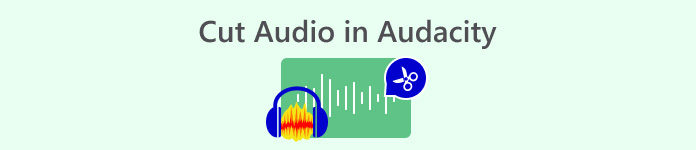
ส่วนที่ 1. วิธีการตัดเสียงใน Audacity
Audacity เป็นซอฟต์แวร์แก้ไขและบันทึกเสียงดิจิทัลโอเพ่นซอร์สฟรีสำหรับระบบปฏิบัติการ Windows, macOS, Linux และ UNIX ซอฟต์แวร์นี้มีชื่อเสียงเป็นพิเศษในเรื่องความสามารถในการตัดและแก้ไขไฟล์เสียงอย่างแม่นยำ ผู้ใช้สามารถตัด แยก และลบส่วนต่างๆ ของเสียงได้อย่างง่ายดาย ทำให้เป็นเครื่องมืออเนกประสงค์ในการสร้างการตัดต่อที่ราบรื่น นอกจากนี้ เครื่องมือนี้ยังรองรับชุดฟอร์แมตเสียงต่างๆ เช่น WMA, MP3, AIFF, WAV และ AAC และมีอินเทอร์เฟซที่ใช้งานง่ายซึ่งสามารถตอบสนองความต้องการของแต่ละบุคคลได้
นี่คือคำแนะนำที่ครอบคลุมเกี่ยวกับวิธีการตัดเสียงใน Audacity
ขั้นตอนที่ 1ขั้นแรก ให้นำเข้าไฟล์เสียงที่คุณต้องการตัดใน Audacity โดยไปที่ ไฟล์ แท็บแล้วคลิก เปิด.
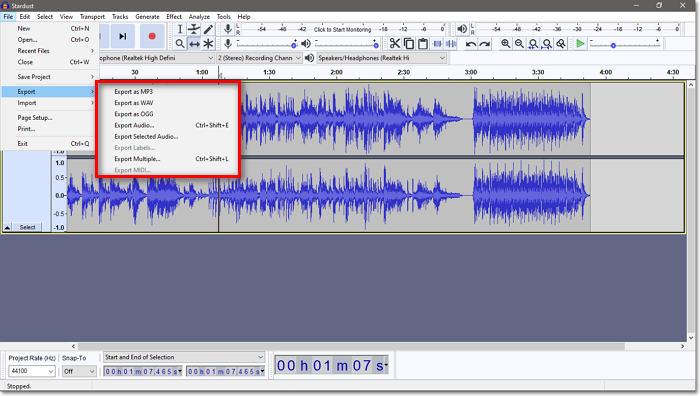
ขั้นตอนที่ 2เมื่อคุณนำเข้าไฟล์เสียงแล้ว ให้คลิก เครื่องมือการเลือก ปุ่มแล้วคลิกซ้ายและลากเมาส์ไปบนพื้นที่ที่คุณต้องการตัด

คุณสามารถใช้เครื่องมือซูมเพื่อขยายรูปคลื่นเพื่อเลือกส่วนที่คุณต้องการตัดได้อย่างแม่นยำ
ขั้นตอนที่ 3. หลังจากนั้นส่วนที่คุณต้องการตัดจะถูกเน้นเพื่อให้ระบุส่วนที่คุณต้องการลบได้ง่าย จากนั้นให้กดปุ่มเพื่อลบ ลบ คีย์บนแป้นพิมพ์ของคุณ
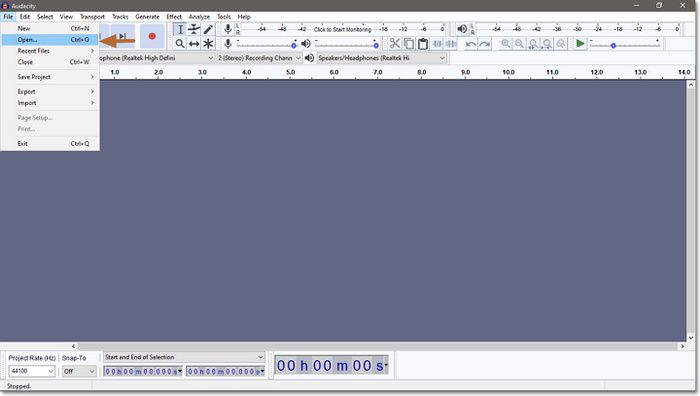
ขั้นตอนที่ 4ตอนนี้เพื่อบันทึกเสียงที่ตัดใหม่ ให้ไปที่ Export ภายใต้แท็บ File และเลือกรูปแบบไฟล์เสียงเอาต์พุตที่คุณต้องการ หลังจากนั้น ตั้งชื่อไฟล์เสียงและคลิก Save ไฟล์จะถูกส่งออกไปยังคอมพิวเตอร์ของคุณโดยตรง
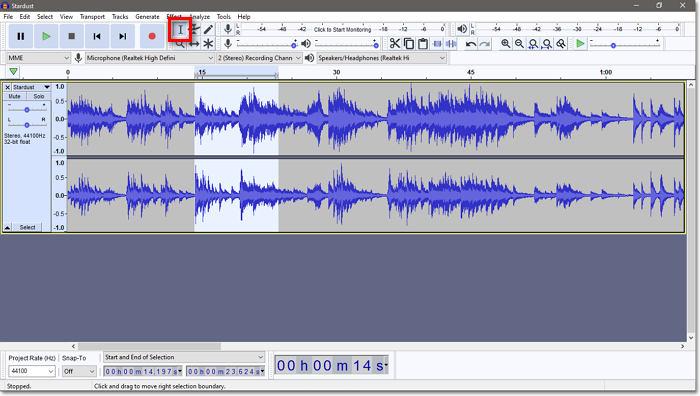
การตัดเสียงใน Audacity ถือเป็นวิธีที่ยอดเยี่ยมสำหรับการลบส่วนต่างๆ ของเพลงยาวๆ ได้อย่างแม่นยำและเป็นมืออาชีพ อย่างไรก็ตาม ผู้ใช้ควรทราบถึงอินเทอร์เฟซที่ซับซ้อน โดยเฉพาะสำหรับผู้เริ่มต้น อย่างไรก็ตาม Audacity ยังคงเป็นหนึ่งในเครื่องมือแก้ไขเสียงที่ดีที่สุดที่ควรพิจารณา โดยเฉพาะอย่างยิ่งสำหรับการตัดไฟล์เสียง
ส่วนที่ 2. วิธีตัดบางส่วนของเพลงใน Audacity
บางครั้งผู้ใช้อาจต้องการตัดไฟล์เสียงตรงกลางและลบส่วนที่เหลือออกเพื่อสร้างส่วนเฉพาะหรือลบส่วนที่ไม่ต้องการ หากคุณต้องการตัดเฉพาะส่วนใดส่วนหนึ่งของเพลงใน Audacity คุณจะต้องใช้ฟีเจอร์ตัดเสียงเพื่อให้บรรลุเป้าหมายดังกล่าว
นี่คือคำแนะนำที่ครอบคลุมเกี่ยวกับวิธีการตัดส่วนต่างๆ ของเพลงใน Audacity
ขั้นตอนที่ 1ขั้นแรก นำเข้าไฟล์เสียงที่คุณต้องการตัดใน Audacity โดยไปที่แท็บไฟล์และคลิก เปิด.
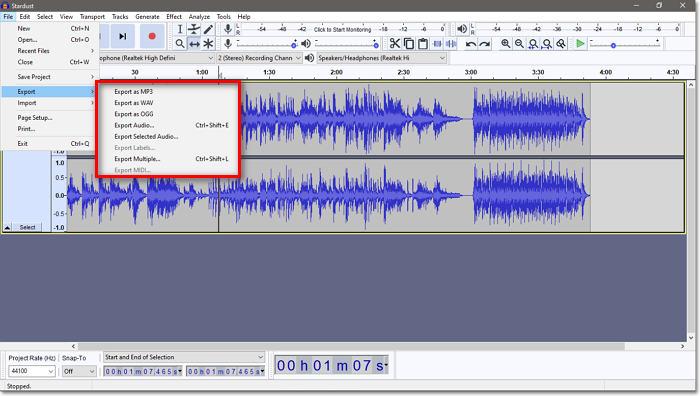
ขั้นตอนที่ 2เมื่อคุณนำเข้าไฟล์เสียงแล้ว ให้คลิก เครื่องมือการเลือก จากนั้นใช้โปรแกรมตัดแต่งเสียงเพื่อตัดส่วนหนึ่งของเพลงออก เมื่อต้องการทำสิ่งนี้ ให้เลือกส่วนของแทร็กเสียงที่คุณต้องการเก็บไว้โดยไฮไลต์ไว้
ขั้นตอนที่ 3ขั้นตอนต่อไป ให้ไปที่เมนูแก้ไข จากนั้นเลือก ลบแบบพิเศษ และเลือก ตัดแต่งเสียง
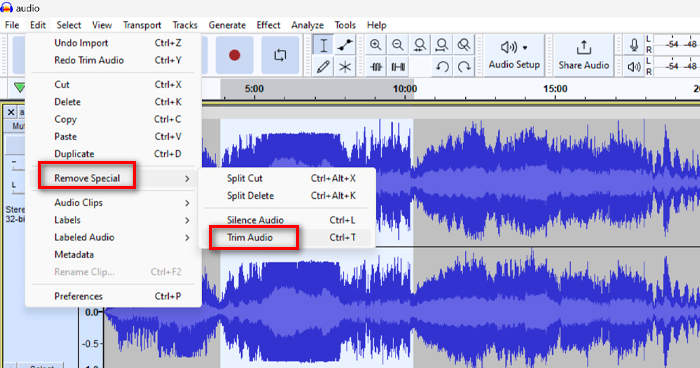
ขั้นตอนที่ 4ตอนนี้เพื่อบันทึกเสียงที่ตัดใหม่ ให้ไปที่ Export ภายใต้แท็บ File และเลือกรูปแบบไฟล์เสียงเอาต์พุตที่คุณต้องการ หลังจากนั้น ตั้งชื่อไฟล์เสียงและคลิก Save ไฟล์จะถูกส่งออกไปยังคอมพิวเตอร์ของคุณโดยตรง
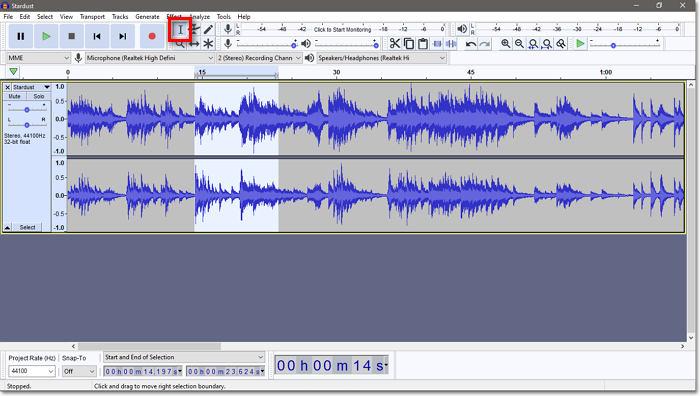
เมื่อตัดเพลงใน Audacity การปรับปรุงเวิร์กโฟลว์ของคุณจะช่วยเพิ่มประสิทธิภาพและความแม่นยำได้อย่างมาก โดยเฉพาะอย่างยิ่งเมื่อคุณเป็นมือใหม่และกำลังพยายามทำความคุ้นเคยกับมัน ต่อไปนี้คือเคล็ดลับที่เป็นประโยชน์บางประการเพื่อปรับปรุงประสบการณ์การตัดต่อของคุณ:
• หากต้องการเวิร์กโฟลว์ที่รวดเร็วยิ่งขึ้น ให้ใช้ Ctrl+I เพื่อแยก และ Delete เพื่อลบส่วนต่างๆ ออกอย่างรวดเร็ว
• ใช้เครื่องมือซูมเพื่อซูมเข้าไปในคลื่นเสียงเพื่อเลือกส่วนของเสียงที่คุณต้องการตัดอย่างแม่นยำ
• ใช้ Ctrl+Z เพื่อเลิกทำและ Ctrl+Shift+Z เพื่อทำซ้ำการแก้ไขเพื่อการปรับเปลี่ยนอย่างรวดเร็ว
• หากต้องการตัดให้สะอาดยิ่งขึ้น ให้เปิดใช้งานการสแนปข้ามไปที่ศูนย์เพื่อหลีกเลี่ยงสิ่งแปลกปลอมในเสียง
• สุดท้าย เพื่อหลีกเลี่ยงปัญหาความเข้ากันได้กับไฟล์เสียงที่บันทึก ให้เลือกรูปแบบเอาต์พุตไฟล์เสียงที่ถูกต้อง
ทำตามเคล็ดลับเหล่านี้แล้วรับผลลัพธ์คุณภาพระดับมืออาชีพใน Audacity
ส่วนที่ 3. ทางเลือก Audacity ที่ง่ายกว่าในการตัดเสียง
การตัดไฟล์เสียงใน Audacity อาจเป็นเรื่องท้าทายได้ ดังนั้นหากคุณกำลังมองหาเครื่องมือทางเลือกที่ง่ายกว่าในการตัดไฟล์เสียงยาวๆ Video Converter Ultimate ที่ FVC เลือกคือเครื่องมือที่เหมาะสำหรับคุณ เครื่องมือนี้ขึ้นชื่อในเรื่องชุดเครื่องมือและฟีเจอร์ที่ครอบคลุม ซึ่งสามารถเข้าถึงได้ง่ายด้วยอินเทอร์เฟซที่ใช้งานง่ายและใช้งานง่าย นอกจากนี้ เมื่อเปรียบเทียบกับ Audacity เครื่องมือนี้รองรับไฟล์เสียงได้หลากหลายรูปแบบ โดยมากถึง 20 รูปแบบ เพื่อให้แน่ใจว่าเข้ากันได้กับไฟล์เสียงส่วนใหญ่ที่ต้องแก้ไข
ต่อไปนี้เป็นวิธีการตัดเสียงโดยใช้ Video Converter Ultimate ที่ได้รับเลือกจาก FVC
ขั้นตอนที่ 1ก่อนอื่น ให้ดาวน์โหลดและติดตั้ง Video Converter Ultimate ที่ได้รับเลือกจาก FVC ในคอมพิวเตอร์ Mac หรือ Windows ของคุณ
ดาวน์โหลดฟรีสำหรับ Windows 7 หรือใหม่กว่าดาวน์โหลดอย่างปลอดภัย
ดาวน์โหลดฟรีสำหรับ MacOS 10.7 หรือใหม่กว่าดาวน์โหลดอย่างปลอดภัย
ขั้นตอนที่ 2หากต้องการนำเข้าไฟล์เสียงที่คุณต้องการตัด ให้คลิก เพิ่มไฟล์ ปุ่ม.
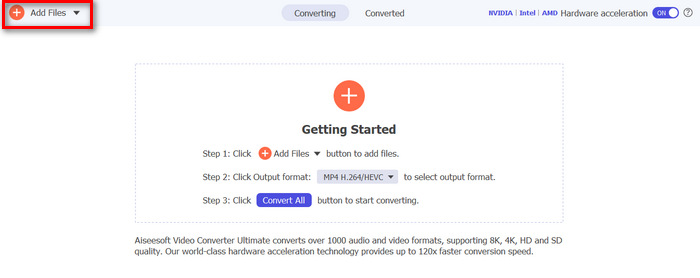
ขั้นตอนที่ 3. หลังจากนั้นให้คลิกที่ ตัด ปุ่ม.
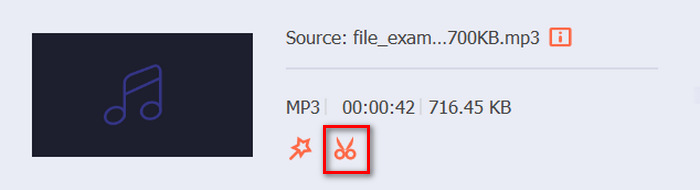
ขั้นตอนที่ 4ในการตัดไฟล์เสียง คุณสามารถทำได้ด้วยตนเองโดยปรับหรือย้ายแถบเริ่มต้นและสิ้นสุดบนคลิปได้ง่ายๆ ด้วยการลาก ย้ายจากซ้ายไปขวา หรือพิมพ์เวลาเริ่มต้นและสิ้นสุดของส่วนของไฟล์เสียงที่คุณต้องการตัด
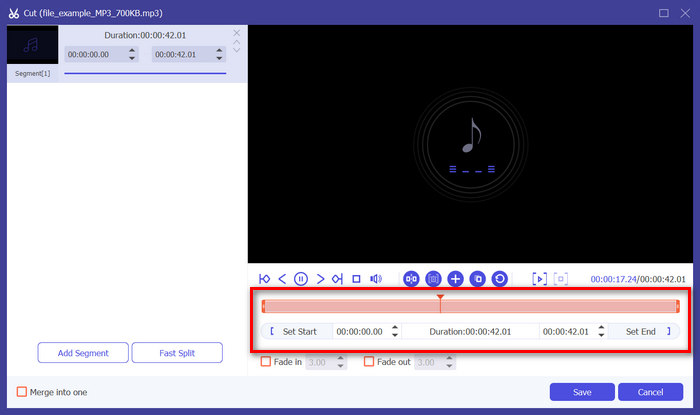
ขั้นตอนที่ 5ในขณะเดียวกัน หากคุณต้องการตัดโดยใช้คุณสมบัติเครื่องเล็ม Fast Slip คุณเพียงแค่คลิกที่ สลิปเร็ว ปุ่มด้านข้าง เพิ่มส่วน ปุ่ม ต่อไป เลือกโหมดที่คุณต้องการแบ่งเซกเมนต์ หากคุณเลือกแบ่งตามค่าเฉลี่ย ให้ระบุเพียงตัวเลข แต่หากคุณต้องการแบ่งตามเวลา ให้ระบุเวลา จากนั้นคลิกปุ่ม บันทึก ปุ่ม.
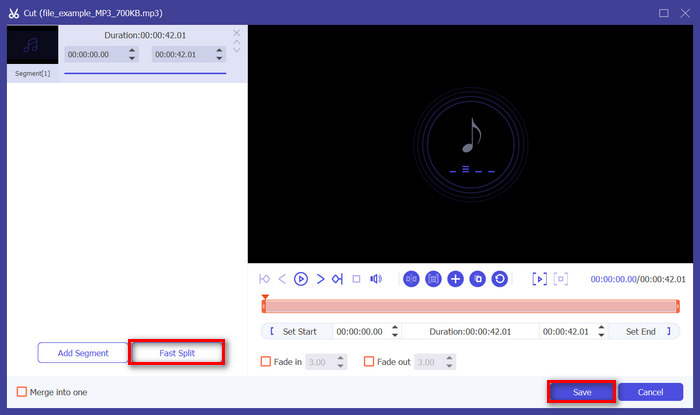
ขั้นตอนที่ 6สุดท้ายนี้ หากต้องการส่งออกไฟล์เสียงที่ตัดแต่ง ให้คลิกที่ แปลงทั้งหมด ปุ่ม.
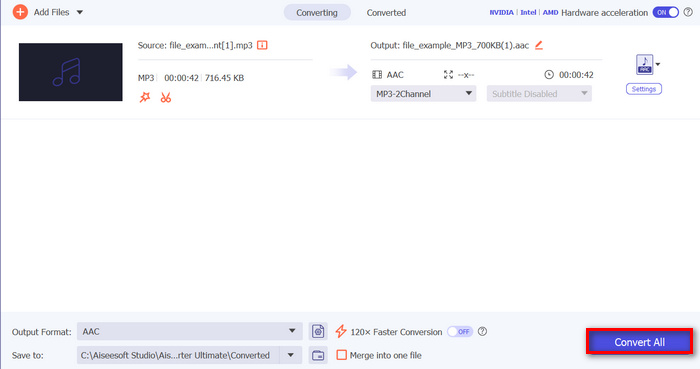
ดังนั้น หากการตัดเสียงใน Audacity ไม่เหมาะกับคุณ โปรแกรม Video Converter Ultimate ที่ FVC เลือกนี้จึงเป็นทางเลือกที่ดีได้ เครื่องตัด MP3 สำหรับไฟล์เสียงของคุณ มันให้ฟังก์ชันเดียวกัน แต่เมื่อเทียบกับ Audacity แล้ว มันมีวิธีลบส่วนต่างๆ ออกจากเพลงที่ง่ายกว่า ซึ่งถือเป็นเรื่องดีสำหรับผู้ใช้ทุกระดับ
ส่วนที่ 4 คำถามที่พบบ่อยเกี่ยวกับการตัดเสียงใน Audacity
Audacity ยังฟรีอยู่หรือเปล่า?
ใช่ Audacity ยังคงให้ดาวน์โหลดและใช้งานได้ฟรีเนื่องจากเป็นซอฟต์แวร์โอเพนซอร์ส การที่ซอฟต์แวร์นี้ฟรีทำให้ทั้งผู้พัฒนาและผู้ใช้สามารถเข้าถึง แก้ไข และแจกจ่ายซอฟต์แวร์ได้อย่างอิสระ ทำให้มั่นใจได้ว่าซอฟต์แวร์นี้สามารถเข้าถึงได้บนระบบปฏิบัติการยอดนิยมต่างๆ เช่น Windows, macOS และ Linux
ฉันจะลบเสียงด้านใดด้านหนึ่งใน Audacity ได้อย่างไร
ฉันจะส่งออกบางส่วนของเสียงใน Audacity ได้อย่างไร
หากต้องการส่งออกเสียงบางส่วนใน Audacity ให้เลือกส่วนของเสียงที่คุณต้องการส่งออกโดยใช้เครื่องมือการเลือก หลังจากนั้น ให้เลือกส่งออกภายใต้เมนูแท็บไฟล์ เลือกรูปแบบเอาต์พุตและชื่อไฟล์ จากนั้นคลิกบันทึกเพื่อส่งออกส่วนเสียงที่เลือก
สรุป
ด้วยเหตุนี้อย่าพลาดโอกาสที่จะเรียนรู้ วิธีการตัดเสียงใน Audacityเครื่องมือนี้ฟรีและทุกคนเข้าถึงได้ ดังนั้นมาใช้เครื่องมือนี้ให้เป็นประโยชน์กันเถอะ นอกจากนี้ ยังได้รับคำแนะนำที่มีประโยชน์มากมายที่จะช่วยให้คุณใช้โปรแกรมตัดต่อเสียงได้อย่างเต็มที่ และลองใช้เครื่องมือทางเลือกของเราเมื่อ Audacity ไม่เหมาะกับคุณ พร้อมที่จะเริ่มตัดไฟล์เสียงของคุณหรือยัง สำรวจความสามารถของ Audacity หรือลองใช้ Video Converter Ultimate เพื่อประสบการณ์การตัดต่อที่ราบรื่นได้แล้ววันนี้!



 Video Converter Ultimate
Video Converter Ultimate บันทึกหน้าจอ
บันทึกหน้าจอ



